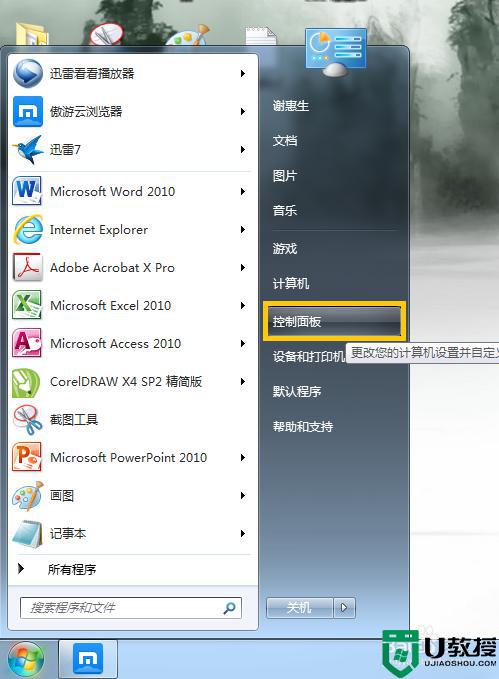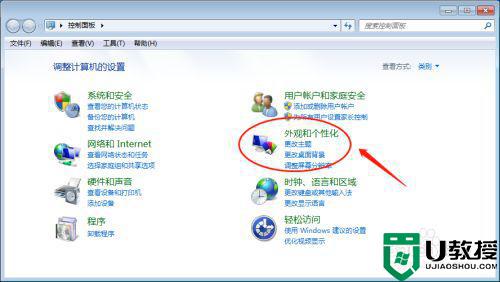电脑连接投影仪步骤win7 windows7系统如何连接投影仪
时间:2021-08-08作者:huige
投影仪很多人应该都很熟悉吧,在办公的时候很多人经常会用到,那么就需要将电脑和投影仪进行连接才可以,只是很多windows7旗舰版系统用户不知道如何连接投影仪吧,为了帮助到大家,本文给大家讲解一下电脑连接投影仪步骤win7给大家参考。
具体步骤如下:
1、在电脑的控制面板点击进入“外观和个性化”。
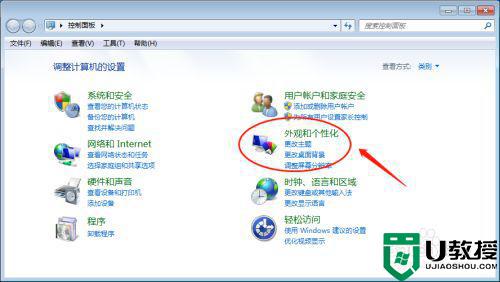
2、然后点击进入“显示”选项。
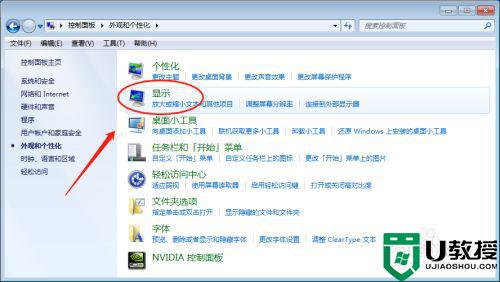
3、接着点击左侧的“调整分辨率”。
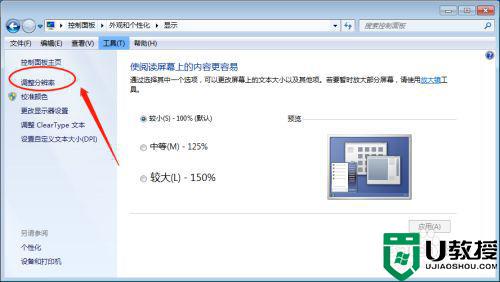
4、在屏幕分辨率界面首先检测和识别投影仪设备。
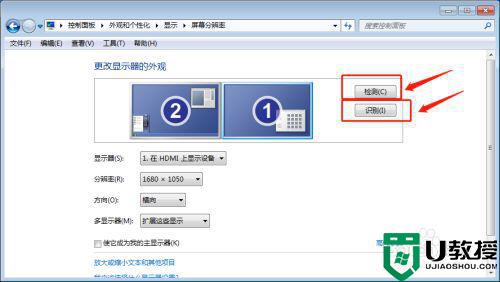
5、然后设置复制投影仪或者扩展投影仪的效果。
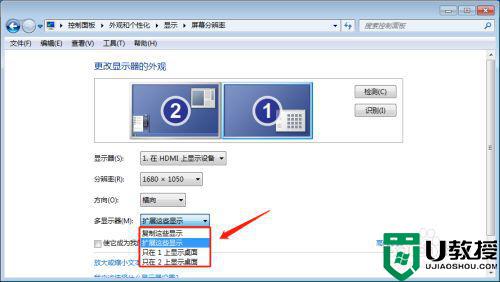
6、最后点击右下角的应用进行保存。
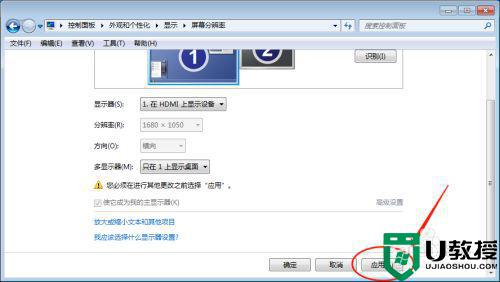
关于windows7系统如何连接投影仪就给大家讲述到这边了,如果你有这个需要的话,可以按照上面的方法步骤来进行操作吧。